“บุคคลนี้ไม่พร้อมใช้งานบน Messenger” หมายความว่าอย่างไร

เรียนรู้เกี่ยวกับสถานการณ์ที่คุณอาจได้รับข้อความ “บุคคลนี้ไม่พร้อมใช้งานบน Messenger” และวิธีการแก้ไขกับคำแนะนำที่มีประโยชน์สำหรับผู้ใช้งาน Messenger
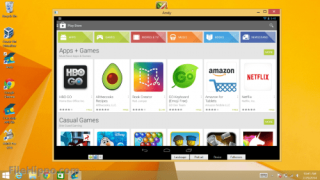
Android Emulators เป็นตัวเลือกที่ดีสำหรับ Windows PCเพื่อเรียกใช้แอพ Android บนแพลตฟอร์ม หากเราต้องการเล่น PUBG บนพีซีที่ใช้ Windows ของเราจำเป็นต้องมีโปรแกรมจำลอง แล้วจะเลือกอันไหนดี? ในบรรดาอีมูเลเตอร์ Android ที่มีชื่อเสียง ชื่อหนึ่งคือ BlueStacks หากคุณพบปัญหาในการใช้งานบนคอมพิวเตอร์ของคุณหรือกำลังมองหาทางเลือกอื่นด้วยเหตุผลใดก็ตาม คุณสามารถค้นหาทางเลือกของ BlueStacks ได้ หนึ่งในคุณสมบัติที่ดีที่สุดที่ควรมองหาขณะเลือกโปรแกรมจำลอง Android คือความเร็ว
ขณะสร้างรายการสำหรับโพสต์นี้ เราพบว่ามีหลายฟีเจอร์ที่ต้องมีสำหรับอีมูเลเตอร์ Android หนึ่งจะต้องเป็นโปรแกรมที่มีน้ำหนักเบาเพื่อไม่ให้มีพื้นที่มากเกินไปในระบบของคุณ ถือว่าเป็นข้อบกพร่องที่ใหญ่ที่สุดของ BlueStacks จากผู้ใช้ว่าทำงานช้ามาก ซึ่งอาจเป็นอีกสาเหตุหนึ่งในการค้นหาทางเลือกอื่น
รายการทางเลือกของ BlueStacks:
1. แอนดี้ Android Emulator:
Andy Android Emulator เป็นหนึ่งในทางเลือก BlueStacks ที่ดีที่สุดสำหรับ Windows PC จุดแรกที่จะพิสูจน์ก็คือโทรศัพท์ Android ที่มีหน้าจอขนาดเล็กสามารถใช้ทางเลือกอื่นได้
. อีกเหตุผลหนึ่งที่ต้องใช้อีมูเลเตอร์นี้ก็คือปัญหาการจัดเก็บข้อมูลที่โทรศัพท์ Android เผชิญ หากคุณกำลังมองหาอินเทอร์เฟซที่ใช้งานง่าย นี่คือโปรแกรมจำลอง Android สำหรับคุณ คุณลักษณะที่เรียบง่ายและฟังก์ชันการทำงานที่รวดเร็วนี้จะทำให้ Android ทำงานบน Windows ได้อย่างง่ายดาย
2. โปรแกรมจำลอง Android YouWave:
YouWave Android Emulator เป็นอีกทางเลือกหนึ่งของ BlueStacks ที่สามารถใช้แทนที่ได้ มันมาพร้อมกับคุณสมบัติเช่นการเล่นเกมหลายคนสามารถใช้ได้บน Android มีร้านแอปของตัวเอง ซึ่งจะช่วยให้คุณเรียกใช้แอป Android บนพีซีที่ใช้ Windows ได้โดยตรง ร้านแอพจะเพิ่มแอพเพิ่มเติมเพื่อตอบสนองความต้องการของผู้ใช้ รับ Android Emulator หากคุณต้องการทำงานบน Windows เวอร์ชันใดก็ได้ตั้งแต่ 7, 8, 8.1
3. ผู้เล่นแอป Nox:

Android Emulator นี้ทำให้แอป Android ทั้งหมดสามารถทำงานร่วมกับ Windows PC ได้ สามารถใช้ Nox App Player เพื่อพัฒนาแอพ Android และทดสอบได้ ปัญหาใดๆ ที่เกี่ยวข้องกับการจัดเก็บโทรศัพท์สามารถแก้ไขได้ด้วยการใช้งาน นี่เป็นตัวเลือกที่ดีในการเล่นเกม Androidบน Windows PC โปรแกรมจำลอง Android เป็นทางเลือก BlueStacks ที่ยอดเยี่ยมเนื่องจากมาพร้อมกับ Google Play Store ในตัว ดังนั้นการค้นหาและดาวน์โหลดแอปใดๆ จะง่ายขึ้น
4. LDPlayer:

นี่คือ Android Emulator สำหรับคุณ หากคุณชอบเล่นเกมความเร็วสูงบนพีซี Windows ของคุณ LDPlayer มีประสิทธิภาพสูงสุดตามที่ผู้ใช้ตรวจสอบ ถือว่าคนใช้แอพ Android ที่มีประสิทธิภาพสูง ถ้าคุณพูดถึงอินเทอร์เฟซ จะเป็นสิ่งที่ดีที่สุดสำหรับความสะดวกสบายของผู้ใช้ เรียกได้ว่าเป็น Android Emulator สำหรับเล่นเกมที่ดีที่สุดสำหรับพีซี Windows ของคุณ คุณสมบัติต่างๆ เช่น การควบคุมแป้นเกม อินสแตนซ์หลายตัว ตัวบันทึกสคริปต์ เป็นต้น ซึ่งใช้งานได้ดีกับกราฟิกที่ผสานรวมในการใช้ประโยชน์จากเทคโนโลยีการจำลองเสมือนของพีซี
5. ผู้เล่นเกาะ:

นี่เป็นอีกโปรแกรมจำลอง Android ที่ใช้งานง่าย KoPlayer มาเป็นทางเลือกของ BlueStacks เนื่องจากติดตั้งและใช้งานแอพพลิเคชั่น Android ได้ง่าย ใช้กับพีซีหรือแล็ปท็อปที่ใช้ Windows ของคุณ และสามารถเล่นเกม Android ได้ดี สามารถใช้เมาส์ คีย์บอร์ด และแป้นเกมในการเล่นเกมบนคอมพิวเตอร์ได้ สามารถใช้ได้กับ Windows ทุกรุ่นตั้งแต่ 7, 8 ไปจนถึง Windows 10 ล่าสุด นอกจากนี้ยังสามารถบันทึกการเล่นเกมและแชร์กับเพื่อน ๆ ได้อีกด้วย
6. Genymotion:
GenyMotion อนุญาตให้มีชุดฟังก์ชันที่แตกต่างกันเนื่องจากสามารถทำงานร่วมกับ Eclipse และ Android Studio ได้ นี่อาจถูกมองว่าเป็นทางเลือกของ BlueStacks เนื่องจากเป็นโปรแกรมจำลอง Android ที่ดี สิ่งที่ดีที่สุดเกี่ยวกับเรื่องนี้คือมันฟรีสำหรับผู้ใช้ Android ทุกคน รับแอพทั้งหมดฟรีและใช้งานบนพีซี Windows ของคุณ คุณยังสามารถสร้างแอป Android ของคุณเองและทดสอบโดยใช้ Genymotion การกำหนดค่า inbuilt 3000 ช่วยคุณในการทดสอบแอป Android
7. ปลาโลมา:
ทางเลือกอื่นของ BlueStacks ที่แข่งขันได้ซึ่งเป็นชื่อที่รู้จักในหมู่นักเล่นเกม Dolphin Android emulator เป็นโปรแกรมที่ใช้งานได้เมื่อคุณไม่ต้องการวิจัยมากนัก นี่เป็นซอฟต์แวร์ที่เหมาะสำหรับเรียกใช้เกม Android บนพีซี Windows ของคุณ เมื่อคุณกำลังมองหาคอมพิวเตอร์ที่มีการกำหนดค่าสูงเพื่อเรียกใช้แอป Android นี่เป็นตัวเลือกที่ดี ค้นหาเกม Android ทั้งหมดของคุณบน Android Emulator ซึ่งทำงานได้ดีกับคอมพิวเตอร์ เรียกใช้ Action Replay สำหรับเกมเพื่อตรวจสอบการกระทำเฉพาะ
8. Android x86:
ทางเลือก BlueStacks นี้มาพร้อมกับคุณสมบัติที่มีประโยชน์มากมาย Android x86 มีเซ็นเซอร์ล้อเมาส์ รองรับเคอร์เนล ซึ่งทำให้การเล่นเกมเร็วขึ้น นอกจากนี้ยังรองรับ Bluetooth และ GUI อนุญาตให้ผู้ใช้ Android เรียกใช้เครื่องเสมือนนั้นบนโปรเซสเซอร์ AMD และ Intelx86 นักพัฒนา Android ชอบที่จะใช้โปรแกรมจำลอง Android นี้มากที่สุดสำหรับการทดสอบการทำงานสำหรับแอปพลิเคชันของตนบนหน้าจอที่ใหญ่ขึ้น
9. MEmu:
MEmu ยังรองรับโปรเซสเซอร์ AMD และ Intelx86 สามารถทำงานได้ดีสำหรับทางเลือก BlueStacks เพื่อเรียกใช้แอปพลิเคชัน Android บน Windows PC โปรแกรมจำลอง Android สามารถเรียกใช้ได้หลายอินสแตนซ์ มีให้ใช้งานบน Windows 10 เพื่อเข้าถึง Android เวอร์ชันล่าสุด
10. Android สตูดิโอ:

ทางเลือก BlueStackss ซึ่งพัฒนาโดย Google เองนั้นเป็นทางเลือกหนึ่งสำหรับนักพัฒนา ผู้ที่ต้องการสร้างแอพ Android และรันบนอีมูเลเตอร์ Android ต้องใช้ทรัพยากรเพื่อเรียกใช้ Android Emulator
คำตัดสิน:
LDPlayer เป็นทางเลือก BlueStacks อันดับต้น ๆ เราพบว่า YouWave และ Andy Android Emulators เป็นที่นิยมมากที่สุด เป็นการดีที่จะใช้อีมูเลเตอร์ Android ซึ่งใช้หน่วยความจำคอมพิวเตอร์น้อยกว่า นอกจากฟีเจอร์นี้แล้ว ยังให้คุณเข้าถึงตัวจัดการไฟล์ของอุปกรณ์ Android ของคุณได้ สิ่งนี้สามารถพิสูจน์ได้ว่าเป็นตัวเลือกที่ดีสำหรับผู้ใช้ Android ทุกคนที่กำลังมองหาหน้าจอที่ใหญ่ขึ้น เราพบว่าฟีเจอร์เวอร์ชันพรีเมียมมีความหลากหลายมากขึ้น ต้องลองก่อนจากรายการ จากนั้นเปลี่ยนไปใช้ BlueStacks ทางเลือกสำหรับ Windows PC
เราชอบที่จะได้ยินจากคุณ
เราต้องการทราบความคิดเห็นของคุณในโพสต์นี้เกี่ยวกับทางเลือกของ BlueStacks แจ้งให้เราทราบในส่วนความคิดเห็นด้านล่างเกี่ยวกับแนวโน้มที่คุณจะใช้แอพ โปรดแบ่งปันบทความกับผู้อื่นเพื่อให้พวกเขารู้จักอีมูเลเตอร์ Android เหล่านี้บนคอมพิวเตอร์ของพวกเขา
ติดตามเราบนสื่อสังคม - Facebook , Twitter , LinkedInและYouTube สำหรับข้อสงสัยหรือข้อเสนอแนะโปรดแจ้งให้เราทราบในส่วนความคิดเห็นด้านล่าง เรายินดีที่จะติดต่อกลับหาคุณพร้อมวิธีแก้ปัญหา เราโพสต์เคล็ดลับและคำแนะนำอย่างสม่ำเสมอพร้อมกับวิธีแก้ไขปัญหาทั่วไปที่เกี่ยวข้องกับเทคโนโลยี สมัครรับจดหมายข่าวของเราเพื่อรับข้อมูลอัปเดตเกี่ยวกับโลกแห่งเทคโนโลยีเป็นประจำ
หัวข้อที่เกี่ยวข้อง:
อีมูเลเตอร์ iOS ที่ดีที่สุดสำหรับ Windows
เรียนรู้เกี่ยวกับสถานการณ์ที่คุณอาจได้รับข้อความ “บุคคลนี้ไม่พร้อมใช้งานบน Messenger” และวิธีการแก้ไขกับคำแนะนำที่มีประโยชน์สำหรับผู้ใช้งาน Messenger
ต้องการเพิ่มหรือลบแอพออกจาก Secure Folder บนโทรศัพท์ Samsung Galaxy หรือไม่ นี่คือวิธีการทำและสิ่งที่เกิดขึ้นจากการทำเช่นนั้น
ไม่รู้วิธีปิดเสียงตัวเองในแอพ Zoom? ค้นหาคำตอบในโพสต์นี้ซึ่งเราจะบอกวิธีปิดเสียงและเปิดเสียงในแอป Zoom บน Android และ iPhone
รู้วิธีกู้คืนบัญชี Facebook ที่ถูกลบแม้หลังจาก 30 วัน อีกทั้งยังให้คำแนะนำในการเปิดใช้งานบัญชี Facebook ของคุณอีกครั้งหากคุณปิดใช้งาน
เรียนรู้วิธีแชร์เพลย์ลิสต์ Spotify ของคุณกับเพื่อน ๆ ผ่านหลายแพลตฟอร์ม อ่านบทความเพื่อหาเคล็ดลับที่มีประโยชน์
AR Zone เป็นแอพเนทีฟที่ช่วยให้ผู้ใช้ Samsung สนุกกับความจริงเสริม ประกอบด้วยฟีเจอร์มากมาย เช่น AR Emoji, AR Doodle และการวัดขนาด
คุณสามารถดูโปรไฟล์ Instagram ส่วนตัวได้โดยไม่ต้องมีการตรวจสอบโดยมนุษย์ เคล็ดลับและเครื่องมือที่เป็นประโยชน์สำหรับการเข้าถึงบัญชีส่วนตัวของ Instagram 2023
การ์ด TF คือการ์ดหน่วยความจำที่ใช้ในการจัดเก็บข้อมูล มีการเปรียบเทียบกับการ์ด SD ที่หลายคนสงสัยเกี่ยวกับความแตกต่างของทั้งสองประเภทนี้
สงสัยว่า Secure Folder บนโทรศัพท์ Samsung ของคุณอยู่ที่ไหน? ลองดูวิธีต่างๆ ในการเข้าถึง Secure Folder บนโทรศัพท์ Samsung Galaxy
การประชุมทางวิดีโอและการใช้ Zoom Breakout Rooms ถือเป็นวิธีการที่สร้างสรรค์สำหรับการประชุมและการทำงานร่วมกันที่มีประสิทธิภาพ.


![วิธีกู้คืนบัญชี Facebook ที่ถูกลบ [2021] วิธีกู้คืนบัญชี Facebook ที่ถูกลบ [2021]](https://cloudo3.com/resources4/images1/image-9184-1109092622398.png)





